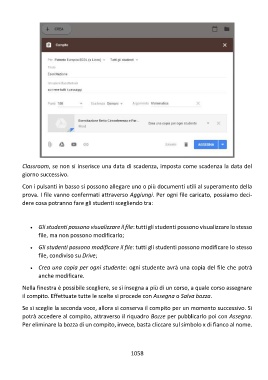Page 1062 - Informatica dalla A a Z
P. 1062
Classroom, se non si inserisce una data di scadenza, imposta come scadenza la data del
giorno successivo.
Con i pulsanti in basso si possono allegare uno o più documenti utili al superamento della
prova. I file vanno confermati attraverso Aggiungi. Per ogni file caricato, possiamo deci-
dere cosa potranno fare gli studenti scegliendo tra:
• Gli studenti possono visualizzare il file: tutti gli studenti possono visualizzare lo stesso
file, ma non possono modificarlo;
• Gli studenti possono modificare il file: tutti gli studenti possono modificare lo stesso
file, condiviso su Drive;
• Crea una copia per ogni studente: ogni studente avrà una copia del file che potrà
anche modificare.
Nella finestra è possibile scegliere, se si insegna a più di un corso, a quale corso assegnare
il compito. Effettuate tutte le scelte si procede con Assegna o Salva bozza.
Se si sceglie la seconda voce, allora si conserva il compito per un momento successivo. Si
potrà accedere al compito, attraverso il riquadro Bozze per pubblicarlo poi con Assegna.
Per eliminare la bozza di un compito, invece, basta cliccare sul simbolo x di fianco al nome.
1058